Trong quá trình soạn thảo, đôi lúc bạn sẽ phải nhập đến một số ký hiệu đặc biệt như mét vuông (m2), mét khối (m3),… Nếu như không được ai hướng dẫn thì bạn sẽ không biết cách gõ những ký tự này như thế nào trên Excel 2010. Bài viết này sẽ hướng dẫn bạn cách đánh mét vuông trong Excel 2010.
1. Ký hiệu mét vuông trong Excel 2010 để làm gì?
Khi sử dụng Excel, bạn sẽ phải sử dụng đến rất nhiều ký hiệu như: mét vuông, mét khối, hay những ký hiệu đặc biệt,… Trong đó, ký hiệu sử dụng nhiều nhất phải kể đến mét vuông.
Mét vuông được biết đến là đại lượng chỉ diện tích của hình vuông có độ dài là 1m. Mét vuông được viết tắt là “m2”. Mét vuông là đại lượng được sử dụng khá phổ thông trong cuộc sống, trong nhiều lĩnh vực khác nhau.
Việc cách đánh ký hiệu mét vuông trong Excel 2010 mang đến nhiều tác dụng như:
- Giúp cho công việc soạn thảo của bạn đơn giản và nhanh chóng hơn.
- Bạn sẽ tiết kiệm được nhiều thời gian thay vì phải đánh từng ký tự nhỏ.
- Bạn có thể nắm được tính linh hoạt của các công thức. Từ đó, sẽ dễ dàng hơn khi dùng công thức với bảng Excel.
- Công việc của bạn được cải tiến, dễ dàng hơn trong việc tính toán.
- Ngoài ra, khi gõ được ký tự mét vuông trên Excel, thì việc trình bày của bạn sẽ gọn gàng hơn, nhìn cuốn mắt người xem hơn.
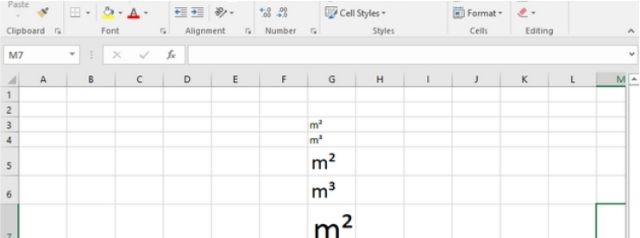
Cách gõ mét vuông trên Excel không quá khó
2. #2 Cách đánh mét vuông trong Excel 2010 đơn giản NHẤT
Hiện nay, bạn có thể soạn thảo văn bản trên word, Excel và cả powerpoint nữa. Tại đây, bạn sẽ sử dụng đến một số ký hiệu đặc biệt như m2, m3; hay còn gọi là mét vuông, mét khối… Cách thực hiện gõ những ký hiệu này khá đơn giản, nhưng với những ai không biết thì sẽ mất rất nhiều thời gian. Tham khảo 2 cách đánh mét vuông trong Excel 2010 sau đây:
2.1. Phương pháp gõ m2 chung trong Word, Excel, Powerpoint
Cách gõ mét vuông trên Excel, word, powerpoint.
Cách 1:
Cách đầu tiên và cũng là đơn giản nhất đó chính là bạn hãy copy phần chứa ký tự mét vuông vào các đoạn văn bản trên Word, Excel, powerpoint là xong. Cách thực hiện này khá nhanh chóng, cho kết quả ngay lập tức.
Cách 2:
Cách gõ mét vuông trong Excel 2010, word, powerpoint mà Soft Folder muốn giới thiệu đến bạn đó chính là bạn sử dụng các phím tắt để thực hiện:
- Khi muốn viết mét vuông, bạn thực hiện phím tắt: Alt + 0178.
- Khi muốn viết mét khối, bạn thực hiện phím tắt: Alt + 0179.
2.2. Cách đánh mét vuông trong Excel 2010 theo phương pháp riêng
Thực tế, gõ mét vuông trong Excel là gõ dấu mũ trong văn bản. Và cách thực hiện thì không gặp quá nhiều khó khăn.
Cách thực hiện gõ dấu mũ Excel cũng tương tự như gõ dấu mũ trong word, powerpoint. Bạn có thể sử dụng phím tắt hoặc dùng đến công cụ Format Cells để thực hiện.
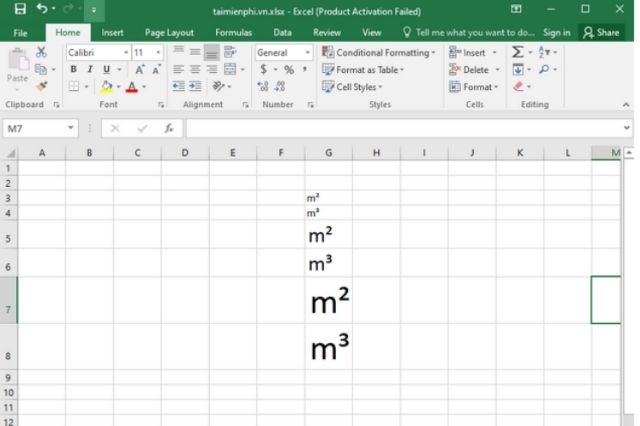
Hướng dẫn đánh mét vuông trong Excel khá đơn giản, nhanh chóng
Cách 1:
Để viết được mũ 2, mũ 3, thì bạn sử dụng phím tắt:
- Viết m2 trong excel thì bạn dùng phím tắt: bạn nhấn phím Alt, sau đó giữ phím Alt và bấm các số 0, 1, 7, 8 rồi nhấn phím Alt ra.
- Cách viết m3 trong excel: dùng phím tắt: bạn nhấn phím Alt, giữ phím Alt và nhấn các số, 0, 1, 7, 9 sau đó nhấn phím Alt ra.
Cách 2:
Cách gõ mét vuông trong Excel 2010 mà chúng tôi muốn giới thiệu đến bạn đó chính là gõ dấu mũ bằng cách sử dụng công cụ Format Cells. Khá nhiều bạn đã thực hiện thành công ngay từ lần đầu tiên được hướng dẫn nên bạn hoàn toàn an tâm mình cũng có thể thực hiện được.
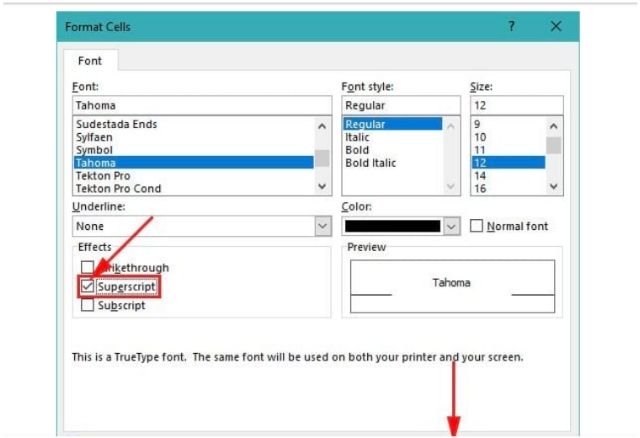
Bạn có thể dùng Format Cells để đánh dấu mũ mét vuông
Bước 1: Bạn nhập A vào trong ô Excel và nhấn chuột phải, lựa chọn format cells. Hoặc nếu như bạn muốn thực hiện thao tác nhanh, bạn có thể dùng đến phím tổ hợp Ctrl + 1.
Một lưu ý nhỏ dành cho bạn khi thực hiện bước này đó chính là bạn cần phải nhấn chuột phải vào vị trí con chuột tiếp theo chữ A.
Bước 2: Sau khi bạn hoàn thành xong bước 1, màn hình sẽ hiển thị ra hộp thoại format cells. Bạn hãy đánh vào dấu tích chọn trong ô vuông trước superscript. Tiếp đó, bạn nhấn chọn OK.
Tiếp theo đó, bạn sẽ thấy nhập nhỏ ngay phía trên, bạn hãy nhấn ký hiệu mét vuông lên.
Để có thể tiếp tục nhập các số khác, thì bạn lại vào hộp thoại format cells, bỏ chọn trong ô superscript là bạn có thể nhập được các dữ liệu khác như bình thường. Tương tự, trong trường hợp mà bạn muốn viết được các chỉ số bên dưới. Bạn mở hộp thoại Format Cells ra, đánh chọn Superscript để nhập các chỉ số dưới.
Bài viết trên đây là 2 cách đánh mét vuông trong Excel 2010 đơn giản mà hiệu quả bạn có thể áp dụng. Với những cách này, bạn có thể đánh mét vuông dễ dàng. Tuỳ thuộc vào tính chất công việc, bạn hãy lựa chọn cách gõ mét vuông trong Excel 2010 phù hợp với mình nhất nhé! Trên website của Vintech City hiện nay cung cấp rất nhiều kiến thức hay, hấp dẫn giúp ích khá nhiều khi bạn soạn thảo văn bản. Vì vậy, hãy theo dõi chúng tôi thường xuyên để không bỏ lỡ bất kỳ thông tin thú vị nào nhé!


